Twój WSL może być uszkodzony, więc zainstaluj go ponownie, aby rozwiązać ten błąd
- Usługa Windows Update może czasem zakończyć się niepowodzeniem z powodu aplikacji powodujących konflikty, które powodują problemy ze zgodnością.
- Rozwiązaniem jest ponowna instalacja problematycznej aplikacji lub ręczne pobranie aktualizacji.
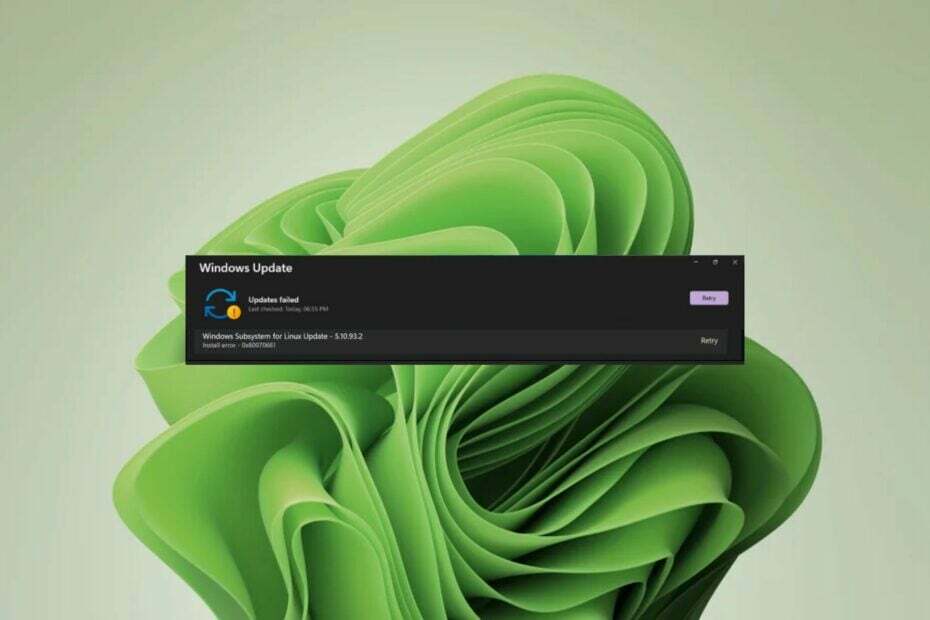
Czy wiesz, że oprócz aktualizacji systemu Windows za pomocą wbudowanego narzędzia do aktualizacji, możesz to również zrobić za pomocą wiersza poleceń? Jest to powszechne obejście problemu, gdy jeden zawiedzie, ale co zrobić, gdy oba zawiodą?
To najnowszy ból głowy dla użytkowników systemu Windows, którzy próbują zaktualizować podsystem Windows dla systemu Linux. Otrzymasz błąd 0x80070661 za pośrednictwem Windows Update i komunikat o błędzie, który mówi 0x80070661, ten typ procesora nie obsługuje tego pakietu instalacyjnego za pośrednictwem wiersza poleceń.
Oprogramowanie WSL jest krytyczną aktualizacją, szczególnie dla tych, którzy lubią testować inne systemy operacyjne w systemie Windows, więc oto opis, jak rozwiązać ten błąd.
Co to jest błąd 0x80070661 ten typ procesora nie obsługuje tego pakietu instalacyjnego?
Błąd 0x80070661 jest związany z plikiem Podsystem Windows dla systemu Linux aplikacja, która umożliwia uruchamianie innych systemów operacyjnych w systemie Windows bez konieczności posiadania maszyny wirtualnej. Chociaż można go pobrać ze sklepu Microsoft Store, wymaga on innych składników do działania.
Na przykład po pobraniu go ze sklepu Microsoft Store musisz uruchomić usługę Windows Update, aby zainstalować niezbędne poprawki błędów i aktualizacje. Krótko mówiąc, oba idą w parze, więc możesz otrzymać błąd 0x80070661.
Teraz na ten pakiet instalacyjny nie jest obsługiwany przez ten typ procesora wiadomość. Oznacza to, że system WSL i procesor są niezgodne. Program mógł działać dobrze, ale nagle przestał być obsługiwany.
Nie powinno to być powodem do niepokoju. W miarę aktualizacji niektórych programów stają się one niekompatybilne ze starszym oprogramowaniem.
Na przykład Twój WSL mógł zostać zaktualizowany do nowszej wersji, ale jeśli Twój system Windows jest nieaktualny, może wystąpić nieporozumienie między tymi dwoma programami.
Jak mogę naprawić błąd 0x80070661?
Kilka wstępnych kontroli, które należy wykonać przed przystąpieniem do rozwiązywania problemów technicznych:
- Sprawdź, czy Twój komputer spełnia wymagania minimalne wymagania systemowe do uruchomienia WSL.
- Upewnij się, że masz poprawną wersję dla WSL. Windows 11 obsługuje wersję x64, więc upewnij się, że nie używasz innej.
- Sprawdź dostępność aktualizacji systemu Windows w trybie awaryjnym.
- Sprawdź, czy korzystasz z najnowszej wersji WSL ze sklepu Microsoft Store.
1. Uruchom narzędzie do rozwiązywania problemów z Windows Update
- Uderz w Okna klucz i kliknij Ustawienia.

- Kliknij System, następnie wybierz Rozwiązywanie problemów.

- Wybierać Inne narzędzia do rozwiązywania problemów.

- Znaleźć Aktualizacja systemu Windows opcję i kliknij na Uruchomić przycisk.

2. Uruchom narzędzie do rozwiązywania problemów z instalacją i odinstalowywaniem programu
- Pobierz narzędzie do rozwiązywania problemów z instalacją i odinstalowywaniem programów i zainstaluj go.
- Otwórz go i kliknij Następny.

- Zostaniesz zapytany, czy masz problem z instalacją lub odinstalowaniem programu. Wybierz jedną opcję.
- Następnie zostaniesz poproszony o wybranie programu, który się nie instaluje. Wybierz problematyczny program z listy.

- Narzędzie do rozwiązywania problemów rozpocznie skanowanie w poszukiwaniu problemów.

- Po zakończeniu zostaną wyświetlone dwie opcje. Wybierz jedną z nich i poczekaj, aż narzędzie do rozwiązywania problemów zaproponuje poprawki.

3. Zresetuj składniki aktualizacji systemu Windows
- Uderz w Okna key, wpisz cmd w polu wyszukiwania i kliknij Uruchom jako administrator.

- Wpisz następujące polecenia i naciśnij Wchodzić po każdym:
net stop bitsnet stop wuauservnet stop appidsvcnet stop cryptsvcDel "%ALLUSERSPROFILE%\Application Data\Microsoft\Network\Downloader\*.*"rmdir %systemroot%\SoftwareDistribution /S /Qrmdir %systemroot%\system32\catroot2 /S /Qregsvr32.exe /s atl.dllregsvr32.exe /s urlmon.dllregsvr32.exe /s mshtml.dllnetsh winsock resetnetsh winsock reset proxynet start bitsnet start wuauservnet start appidsvcnet start cryptsv
- 8 sposobów naprawy DHCP nie jest włączony dla Wi-Fi
- 7 szybkich sposobów na naprawienie zawieszania się aparatu w systemie Windows 11
- Windows 11 zawiesza się podczas drukowania: 7 szybkich sposobów, aby to naprawić
- Dziennik zdarzeń systemu Windows ciągle się zatrzymuje? Oto, co należy zrobić
4. Ponownie zainstaluj WSL
- Uderz w Okna klucz i kliknij Ustawienia.

- Kliknij Aplikacje następnie wybierz Aplikacje i funkcje.

- Wewnątrz typu pola wyszukiwania Ubuntu następnie kliknij trzy elipsy i wybierz Odinstaluj.

- Teraz wpisz Linuks i kliknij trzy elipsy obok Podsystem Windows dla systemu Linux WSLg Preview śledzony przez Odinstaluj.
- Powtórz krok dla Aktualizacja podsystemu Windows dla systemu Linux.
- Teraz wróć i uzyskaj dostęp Funkcje opcjonalne w środku Aplikacje Sekcja.

- Kliknij Więcej Windowsa funkcje pod Powiązane ustawienia Sekcja.

- Teraz odznacz Platforma maszyny wirtualnej jak również Podsystem Windows dla systemu Linux. Otóż to! Uruchom ponownie komputer, aby zastosować wprowadzone zmiany.

- Zainstaluj ponownie WSL ze sklepu Microsoft Store i sprawdź, czy problem nadal występuje.
Aktualizację można również pobrać ręcznie z witryny Katalog Microsoft Update. Niektóre zgłosili użytkownicy historia sukcesu po przejściu tej trasy, więc jeśli wszystkie powyższe kroki zawiodą, może to być dla Ciebie.
Radzimy również, aby uzyskać jeden z Narzędzia naprawy Windows Update, który może nieco szybciej naprawić błędy, takie jak 0x80070661.
To prowadzi nas do końca tego przewodnika, ale podziel się z nami wszelkimi uwagami dotyczącymi tego błędu w sekcji komentarzy poniżej.

![WslRegisterDistribution nie powiodło się z powodu błędu: 0x80370114 [Poprawka]](/f/6f8defe6a3b35348cef05b7b6bcc05b0.png?width=300&height=460)
